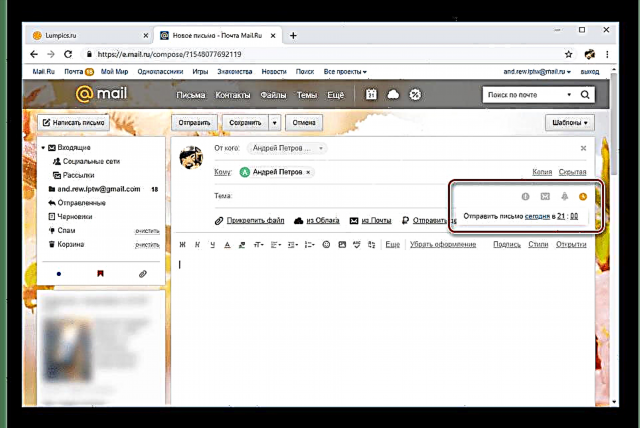মেল থেকে একটি প্রেরিত চিঠিটি পুনরায় কল করা প্রয়োজন R আজ অবধি, পরিষেবাটি এই বৈশিষ্ট্যটি সরাসরি সরবরাহ করে না, একারণে একমাত্র সমাধানটি সহায়ক মেল ক্লায়েন্ট বা একটি অতিরিক্ত মেল ফাংশন। আমরা উভয় বিকল্প সম্পর্কে কথা বলতে হবে।
আমরা মেল মেইলে চিঠিগুলি স্মরণ করি
প্রশ্নের বৈশিষ্ট্যটি অনন্য এবং মেল.আর.ও সহ বেশিরভাগ ইমেল পরিষেবাগুলিতে উপলভ্য নয় অক্ষর পুনরুদ্ধার শুধুমাত্র অ-মানক পদ্ধতি দ্বারা উপলব্ধি করা যায়।
বিকল্প 1: বিলম্বিত চালান
মাইল মাইল.আরউতে চিঠিগুলি প্রত্যাহারের কাজটির অভাবে, একমাত্র সম্ভাবনাটি প্রেরণে বিলম্ব হয়। এই ফাংশনটি ব্যবহার করার সময়, বার্তাগুলি বিলম্বের সাথে প্রেরণ করা হবে যার সময় ফরওয়ার্ডিং বাতিল করা যেতে পারে।
আরও পড়ুন: মেইলে একটি চিঠি কীভাবে লিখবেন মেইল।রু
- বিলম্বিত প্রেরণ কার্যকর করতে, আপনাকে অবশ্যই বিশেষ আইকনে ক্লিক করতে হবে এবং কাঙ্ক্ষিত প্রেরণের সময় নির্ধারণ করতে হবে। অন্যথায়, বিলম্ব স্বয়ংক্রিয়ভাবে সেট হয়ে যাবে।
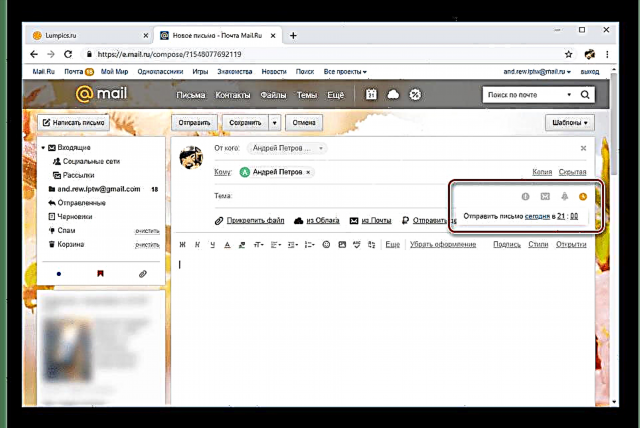
আপনি যদি সম্পাদনার আগে এটি করেন তবে দুর্ঘটনাক্রমে প্রেরণে ভয় পাবেন না।
- প্রেরণের পরে, প্রতিটি চিঠিটি বিভাগে সরানো হয় "আউটগোয়িং"। এটি খুলুন এবং আপনি চান বার্তাটি নির্বাচন করুন।
- বার্তা সম্পাদনা অঞ্চলে, বিলম্বিত প্রেরণ আইকনে আবার ক্লিক করুন। এটি বার্তাটিতে স্থানান্তরিত করবে "খসড়া".
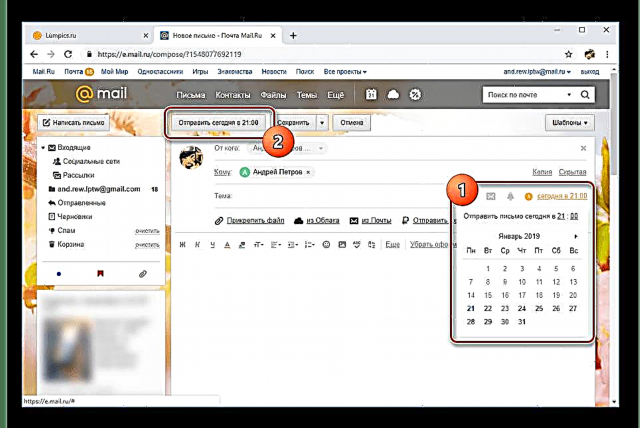
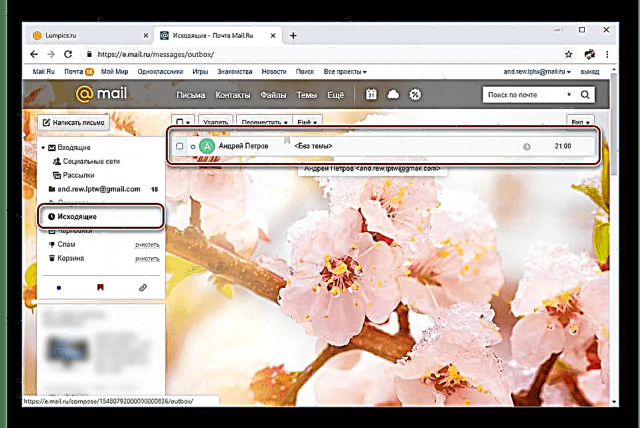

বিবেচিত পদ্ধতিটি একটি সুরক্ষা পদ্ধতি যা প্রাপক অযাচিত চিঠিটি পড়লে আপনাকে প্রেরণ বাতিল করতে দেয়। দুর্ভাগ্যক্রমে, বিশেষ সফ্টওয়্যার ছাড়া অন্য কোনও উপায় নেই।
বিকল্প 2: মাইক্রোসফ্ট আউটলুক
প্রেরিত ইমেলগুলি মুছে ফেলার জন্য একটি ফাংশন উইন্ডোজ মেল ক্লায়েন্টের জন্য মাইক্রোসফ্ট আউটলুক এ উপলব্ধ। এই প্রোগ্রামটি কার্যকারিতা নিয়ে কোনও আপস না করেই মেল.আরউ সহ যে কোনও মেল পরিষেবা সমর্থন করে। প্রথমে আপনাকে সেটিংসের মাধ্যমে একটি অ্যাকাউন্ট যুক্ত করতে হবে।
আরও পড়ুন: কীভাবে আউটলুকে মেল যুক্ত করবেন
মাইক্রোসফ্ট আউটলুক ডাউনলোড করুন
- মেনু প্রসারিত করুন "ফাইল" উপরের প্যানেলে এবং ট্যাবে থাকা "তথ্য"বোতাম টিপুন অ্যাকাউন্ট যুক্ত করুন.
- মেইল থেকে আপনার নাম, ঠিকানা এবং পাসওয়ার্ড সহ ক্ষেত্রগুলি পূরণ করুন u এর পরে বোতামটি ব্যবহার করুন "পরবর্তী" নীচের ডান কোণে।
- যোগ করার প্রক্রিয়াটি শেষ হলে, একটি বিজ্ঞপ্তি চূড়ান্ত পৃষ্ঠায় প্রদর্শিত হবে। প্রেস "সম্পন্ন" উইন্ডো বন্ধ করতে।


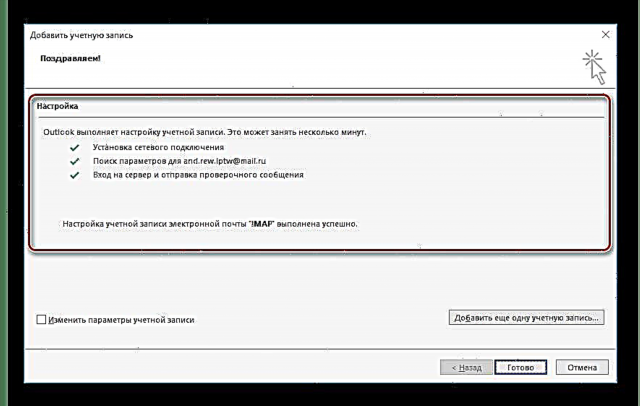
ভবিষ্যতে, চিঠিপত্রের প্রত্যাবর্তন কেবলমাত্র সাইটের নিবন্ধগুলির মধ্যে আমাদের দ্বারা নির্দিষ্ট কিছু শর্ত সাপেক্ষে সম্ভব হবে। এই ক্রিয়াকলাপে বর্ণিত হিসাবে আরও ক্রিয়াগুলি হওয়া উচিত।
আরও পড়ুন: কীভাবে আউটলুকে ইমেল পাঠানো বাতিল করবেন
- বিভাগে "প্রেরিত" আপনি যে বার্তাটি স্মরণ করছেন তা সন্ধান করুন এবং মাউসের বাম বোতামটি দিয়ে এটিতে ডাবল ক্লিক করুন।
- প্রেস "ফাইল" উপরের প্যানেলে বিভাগে যান "তথ্য" এবং ব্লক ক্লিক করুন পুনরায় জমা দিন এবং পর্যালোচনা করুন। ড্রপ-ডাউন তালিকা থেকে নির্বাচন করুন "একটি বার্তা প্রত্যাহার করুন ...".
- প্রদর্শিত উইন্ডোটির মাধ্যমে, মোছা মোডটি নির্বাচন করুন এবং ক্লিক করুন "ঠিক আছে".

সফল হলে, আপনি একটি বিজ্ঞপ্তি পাবেন। তবে প্রক্রিয়াটির সফল সমাপ্তির সন্ধান করা অসম্ভব।
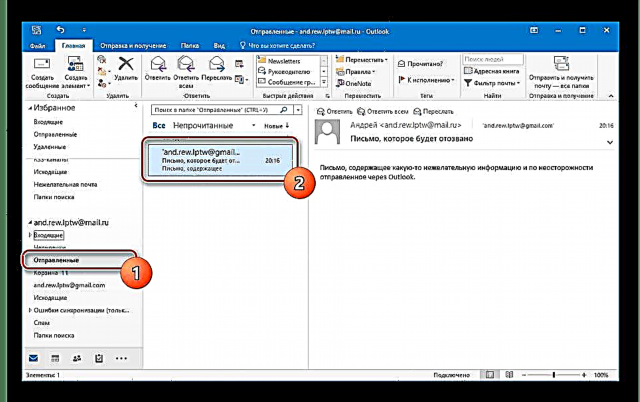


এই পদ্ধতিটি সবচেয়ে কার্যকর এবং সুবিধাজনক যদি আপনার বেশিরভাগ আন্তঃসংযোগকারীরাও বিবেচিত প্রোগ্রামটি ব্যবহার করে। অন্যথায়, প্রচেষ্টা ব্যর্থ হবে।
আরও দেখুন: আউটলুকে মেল.রু সেটআপ করুন
উপসংহার
আমাদের উপস্থাপিত কোনও বিকল্পই বার্তা ফরোয়ার্ডিং সফলভাবে বাতিল করার গ্যারান্টি সরবরাহ করে না, বিশেষত যদি প্রাপক তাৎক্ষণিকভাবে এটি গ্রহণ করে। দুর্ঘটনাজনক প্রেরণে সমস্যাটি যদি প্রায়শই ঘটে থাকে তবে আপনি Gmail ব্যবহার করে স্যুইচ করতে পারেন, যেখানে সীমিত সময়ের জন্য চিঠিগুলি পুনরায় কল করার ফাংশন রয়েছে।
আরও দেখুন: মেইলে কীভাবে কোনও চিঠি প্রত্যাহার করতে হয়